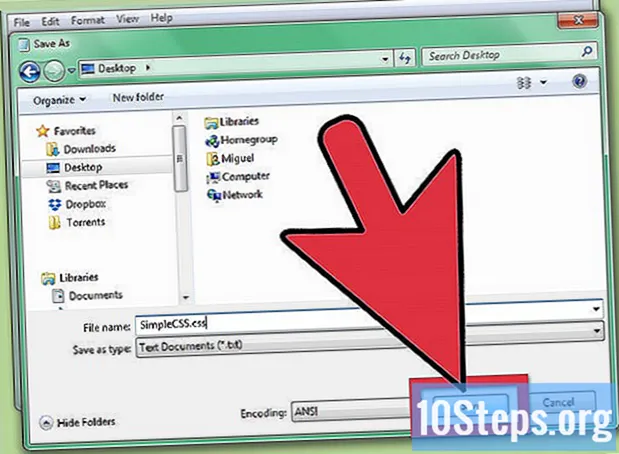লেখক:
Florence Bailey
সৃষ্টির তারিখ:
27 মার্চ 2021
আপডেটের তারিখ:
17 মে 2024

কন্টেন্ট
আপনার উবার অ্যাকাউন্টটি অ্যাক্সেস করতে আপনি যে পাসওয়ার্ডটি ব্যবহার করেন তা কীভাবে পরিবর্তন করবেন তা শিখতে এই নিবন্ধটি পড়ুন।
পদক্ষেপ
পদ্ধতি 1 এর 1: অ্যাপ্লিকেশন ব্যবহার
উবার অ্যাপটি খুলুন। এটি করতে, একটি কালো স্কোয়ারের ভিতরে উবার শব্দের সমন্বিত আইকনটি আলতো চাপুন।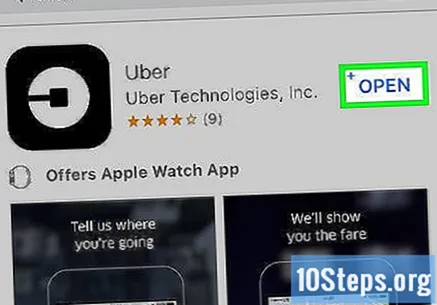
- আপনি যদি স্বয়ংক্রিয়ভাবে লগ ইন করেন তবে আপনাকে আপনার অ্যাকাউন্ট থেকে লগ আউট করতে হবে।

স্ক্রিনের উপরের বাম কোণে Touch টাচ করুন। একটি মেনু খুলবে।
সেটিংস স্পর্শ করুন। আপনি এই বিকল্পটি মেনুটির নীচে পাবেন।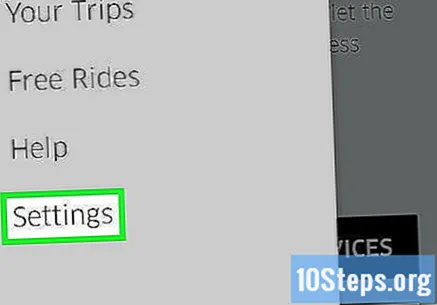
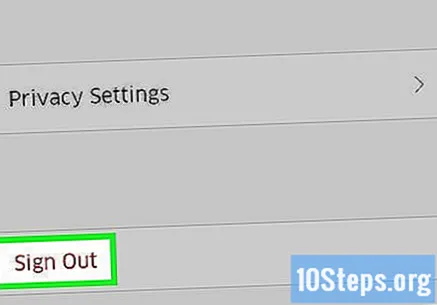
নীচে স্ক্রোল করুন এবং প্রস্থান স্পর্শ করুন।- এটি হয়ে গেলে, আপনাকে অ্যাপ্লিকেশনটির লগইন পৃষ্ঠাতে নিয়ে যাওয়া হবে।
আপনার ফোন নম্বর লিখুন। আপনার উবার অ্যাকাউন্টের সাথে সম্পর্কিত ফোন নম্বর প্রবেশ করান।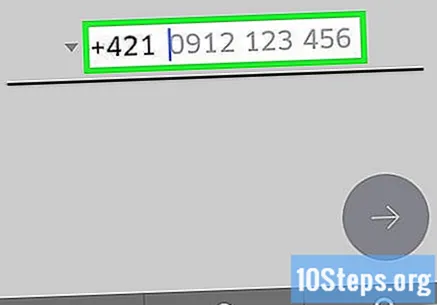
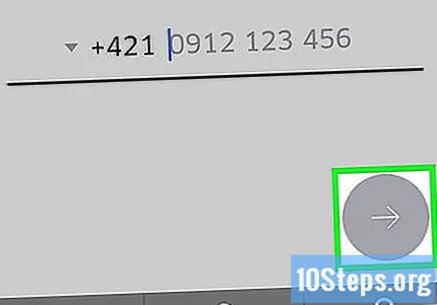
→ বোতামটি স্পর্শ করুন। এই বিকল্পটি পর্দার কেন্দ্রে অবস্থিত।
স্পর্শ আমি আমার পাসওয়ার্ড ভুলে গেছি। আপনি "আপনার পাসওয়ার্ড লিখুন" ক্ষেত্রের নীচে এই লিঙ্কটি দেখতে পাবেন।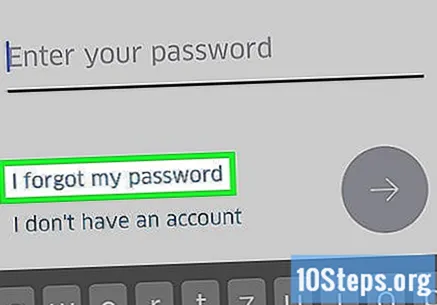
তোমার ই - মেইল ঠিকানা লেখো. আপনার অ্যাকাউন্ট তৈরি করতে আপনি যে ইমেল ঠিকানাটি ব্যবহার করেছেন তা প্রবেশ করুন।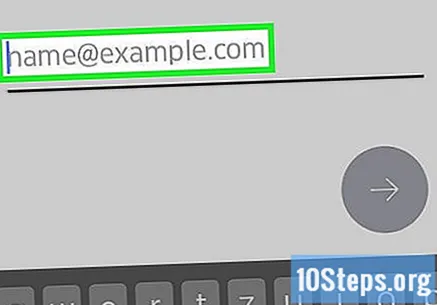
পর্দার কেন্দ্রে → বিকল্পটি আলতো চাপুন। এটি হয়ে গেলে, উবার আপনার ইমেলটিতে একটি পাসওয়ার্ড রিসেট লিঙ্কযুক্ত একটি বার্তা প্রেরণ করবে।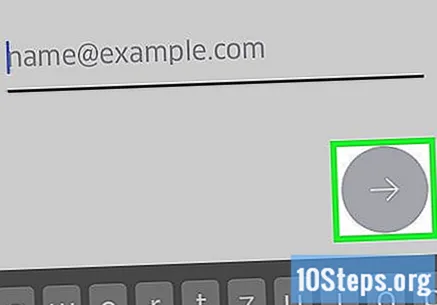
ঠিক আছে স্পর্শ করুন। ইমেলের প্রাপ্তি নিশ্চিত করতে এটি করুন।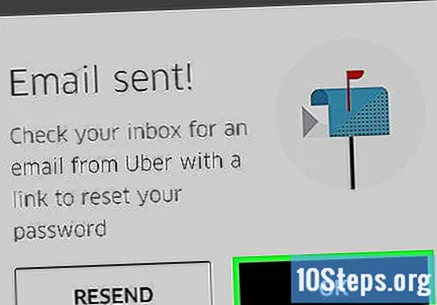
- আপনি যদি এটি না পান তবে আলতো চাপুন পুনরায় পাঠান.
আপনার ইমেল খুলুন। আপনার উবার অ্যাকাউন্টের সাথে সম্পর্কিত ইমেলটি অ্যাক্সেস করতে ব্যবহৃত অ্যাপ্লিকেশনটি স্পর্শ করুন।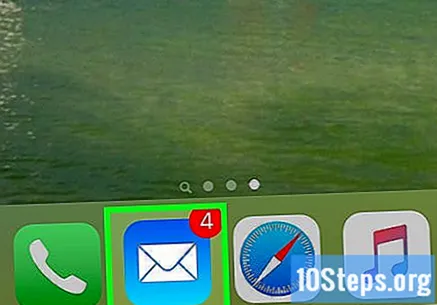
উবারের পাঠানো বার্তাটি খুলুন। তার বিষয়টি "উবার পাসওয়ার্ড রিসেট লিঙ্ক" এর মতো কিছু হবে। আপনি যদি নিজের ইনবক্সে এই ইমেলটি খুঁজে না পান তবে এটি "স্প্যাম" বা "ট্র্যাশ" ফোল্ডারে সন্ধান করুন। Gmail ব্যবহারকারীরা এটি "আপডেটগুলি" ফোল্ডারে খুঁজে পেতে পারেন।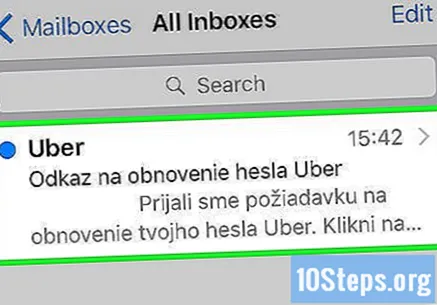
বার্তার মাঝখানে আপনার পাসওয়ার্ডটি রিসেট করুন স্পর্শ করুন। এটি হয়ে গেলে, আপনাকে উবার অ্যাপ্লিকেশনটির পাসওয়ার্ড পুনরায় সেট করার স্ক্রিনে নিয়ে যাওয়া হবে।
- আপনাকে আপনার ডিভাইসের ব্রাউজারটিকে অ্যাপ্লিকেশনটিতে অ্যাক্সেসের অনুমতি দেওয়ার জন্য বলা যেতে পারে।
একটি নতুন পাসওয়ার্ড লিখুন. এটি কমপক্ষে পাঁচটি অক্ষর দীর্ঘ হতে হবে।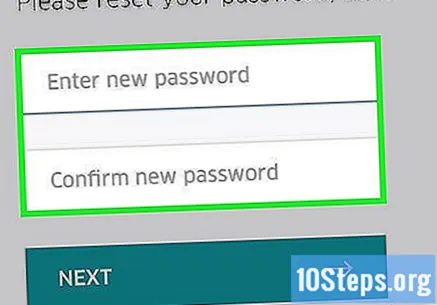
→ বোতামটি স্পর্শ করুন। প্রবেশ করা পাসওয়ার্ডটি বৈধ হলে আপনার অ্যাকাউন্টে আপনি সংযুক্ত থাকবেন। আপনার পাসওয়ার্ড সফলভাবে পরিবর্তন করা হয়েছে।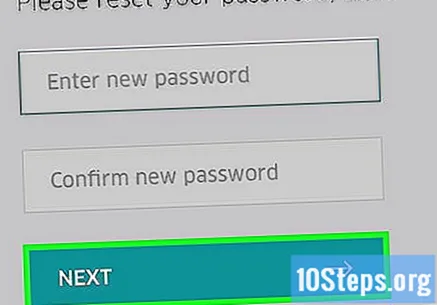
পদ্ধতি 2 এর 2: ওয়েবসাইট ব্যবহার
খোলা উবার ওয়েবসাইট.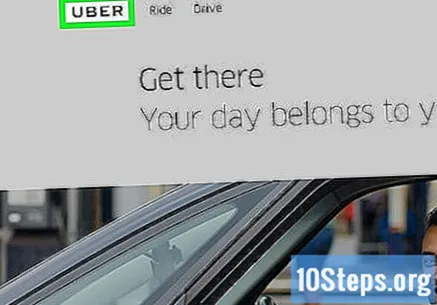
উইন্ডোর উপরের বাম কোণে ☰ বোতামটি স্পর্শ করুন। একটি মেনু প্রদর্শিত হবে।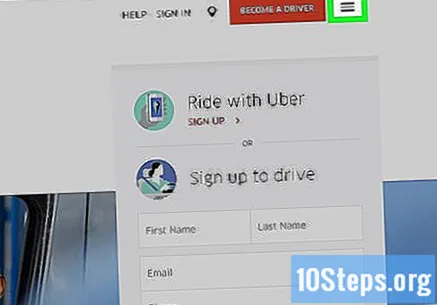
মেনুটির উপরের ডানদিকে কোণে এন্টার টিপুন।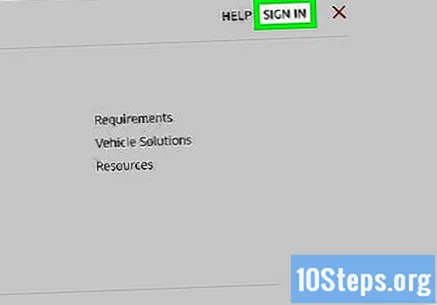
ব্যবহারকারী হিসাবে সাইন ইন ক্লিক করুন। এই বিকল্পটি পৃষ্ঠার ডানদিকে রয়েছে।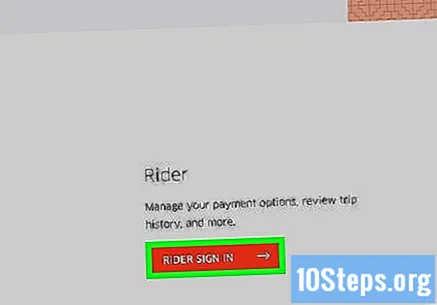
আপনার পাসওয়ার্ড ভুলে গেছেন?। আপনি এই বিকল্পটি বোতামের ঠিক নীচে দেখতে পাবেন ভিতরে আস.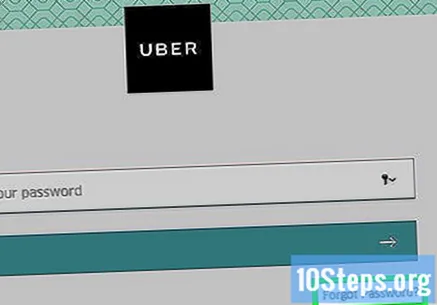
তোমার ই - মেইল ঠিকানা লেখো. আপনার উবার অ্যাকাউন্ট তৈরি করতে আপনি যে ইমেল ঠিকানাটি ব্যবহার করেছেন তা প্রবেশ করুন।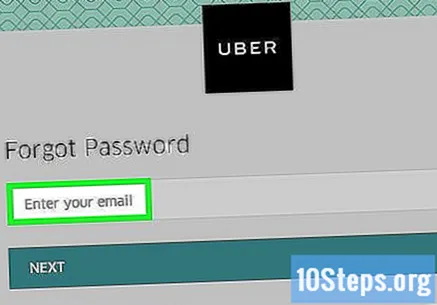
পরবর্তী ক্লিক করুন। এটি হয়ে গেলে, আপনার অ্যাকাউন্টের সাথে সম্পর্কিত ইমেল ঠিকানায় একটি পাসওয়ার্ড রিসেট লিঙ্ক উত্পন্ন হবে এবং প্রেরণ করা হবে।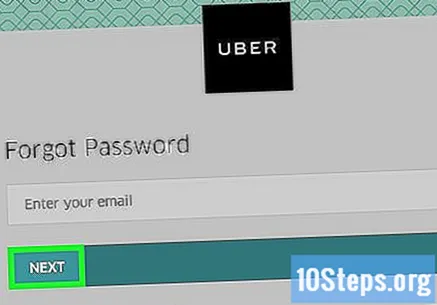
আপনার ইমেল খুলুন। আপনার উবার অ্যাকাউন্টের সাথে সম্পর্কিত ইমেলটি অ্যাক্সেস করুন।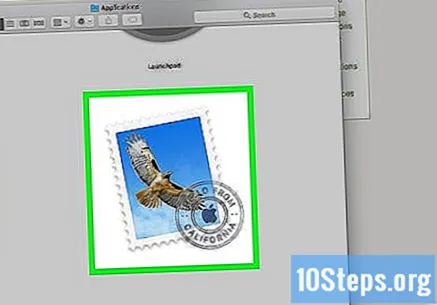
"উবার পাসওয়ার্ড রিসেট লিঙ্ক" বিষয় সহ ইমেলটিতে ক্লিক করুন। যদি আপনি এটি আপনার ইনবক্সে খুঁজে না পান তবে এটি "স্প্যাম" বা "ট্র্যাশ" ফোল্ডারে সন্ধান করুন। Gmail ব্যবহারকারীরা এটি "আপডেটগুলি" ফোল্ডারে খুঁজে পেতে পারেন।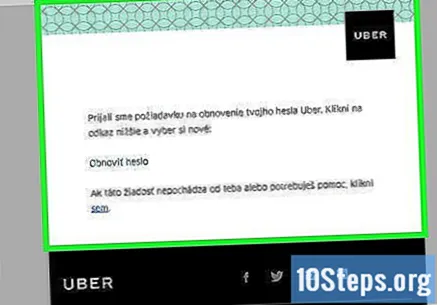
আপনার পাসওয়ার্ডটি পুনরায় সেট করতে স্পর্শ করুন। এটি হয়ে গেলে, আপনাকে পাসওয়ার্ড পুনরায় সেট করার ফর্মটিতে নেওয়া হবে।
একটি নতুন পাসওয়ার্ড লিখুন. কমপক্ষে পাঁচটি অক্ষর সহ একটি পাসওয়ার্ড প্রবেশ করুন এবং নিশ্চিত করুন।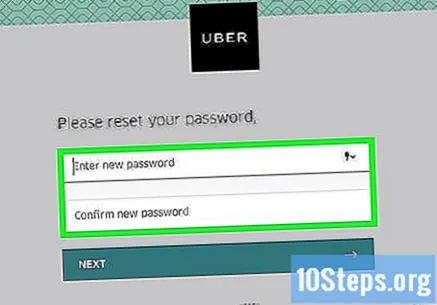
পরবর্তী ক্লিক করুন। আপনি এই বিকল্পটি পাসওয়ার্ড ক্ষেত্রের নীচে পাবেন।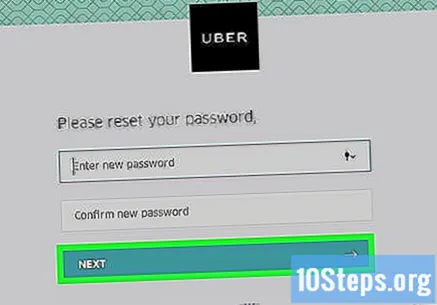
ব্যবহারকারী হিসাবে সাইন ইন ক্লিক করুন।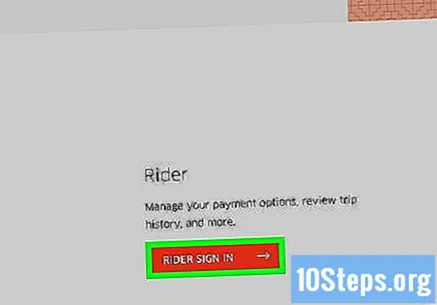
সংশ্লিষ্ট ক্ষেত্রে আপনার ইমেল ঠিকানা এবং পাসওয়ার্ড লিখুন।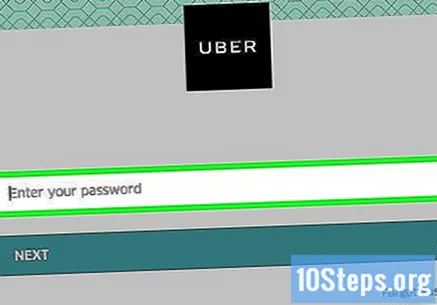
"আমি কোনও রোবট নই" এর পাশের বক্সটি চেক করুন।
সাইন ইন ক্লিক করুন। এটি হয়ে গেলে, আপনি নির্বাচিত নতুন পাসওয়ার্ডের সাথে আপনার অ্যাকাউন্টে সংযুক্ত হবেন।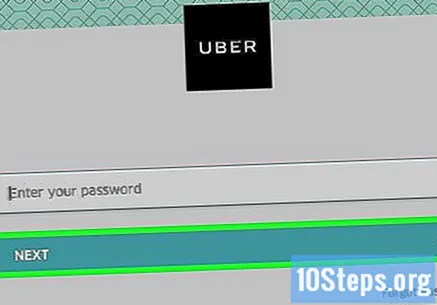
পরামর্শ
- আপনি আগে ব্যবহার করা পাসওয়ার্ড নিবন্ধন করতে পারবেন না।
- আপনার ব্যবহৃত সমস্ত প্ল্যাটফর্মগুলিতে পাসওয়ার্ড পরিবর্তন প্রয়োগ করা হবে। সুতরাং, আপনি যদি আপনার স্মার্টফোন অ্যাপ্লিকেশনটিতে এই পদ্ধতিটি সম্পাদন করেন তবে কম্পিউটারের ব্রাউজারের মাধ্যমে আপনার অ্যাকাউন্টটি অ্যাক্সেস করার জন্য আপনাকে নতুন পাসওয়ার্ড ব্যবহার করতে হবে। আপনি লগ আউট না করা এবং আপনার নতুন পাসওয়ার্ডটি পুনরায় প্রবেশ না করা পর্যন্ত এটি পরিষেবা ক্ষতি হতে পারে lead
সতর্কতা
- আপনার পাসওয়ার্ড পরিবর্তন করার আগে বা আপনার ক্রেডিট কার্ডের বিশদ প্রবেশের আগে নিশ্চিত হয়ে নিন যে আপনি কোনও সুরক্ষিত নেটওয়ার্কের সাথে সংযুক্ত আছেন।